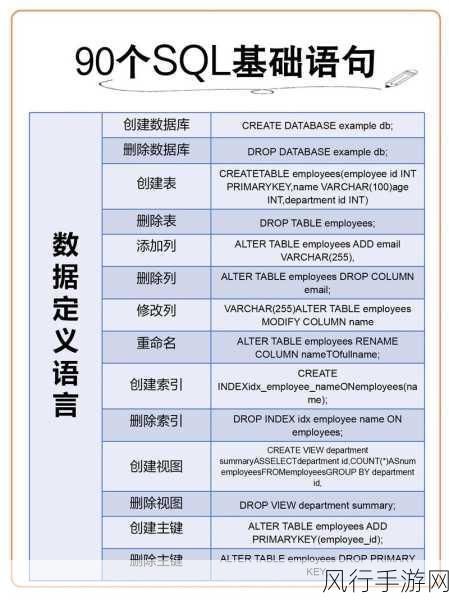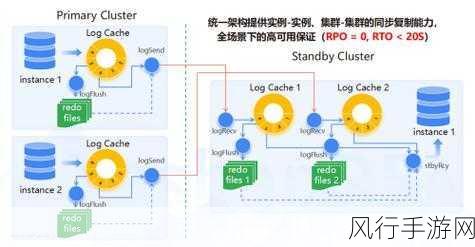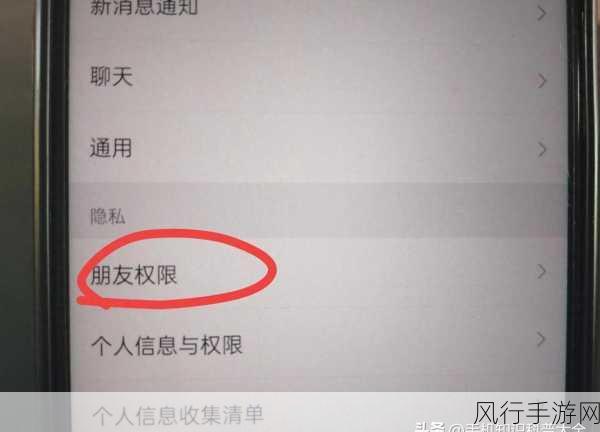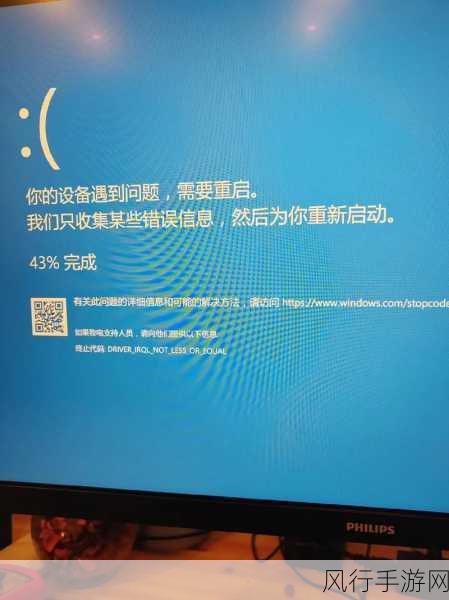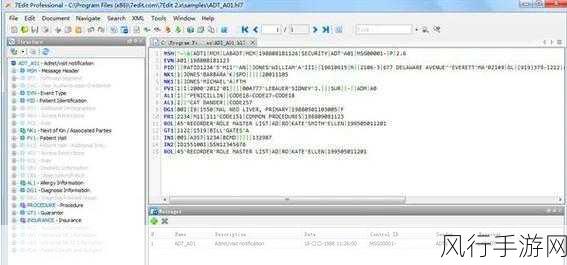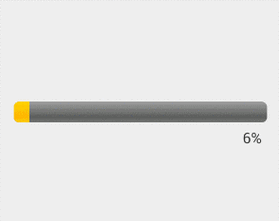对于许多使用 Windows 11 系统的用户来说,更改电脑默认储存路径是一项实用且必要的操作,这不仅可以优化电脑的存储空间管理,还能根据个人需求将重要文件保存到特定位置。
要更改 Win11 电脑的默认储存路径,其实并不复杂,我们可以按照以下步骤逐步进行操作。
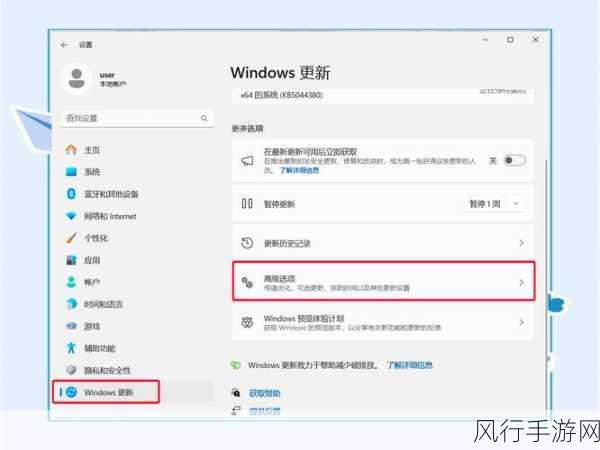
点击电脑桌面左下角的“开始”菜单,在弹出的选项中找到“设置”图标并点击,进入“设置”页面后,在左侧的菜单栏中选择“系统”选项。
在“系统”页面中,找到“存储”选项并点击,在“存储”页面中,您可以看到关于存储的各种信息和设置选项。
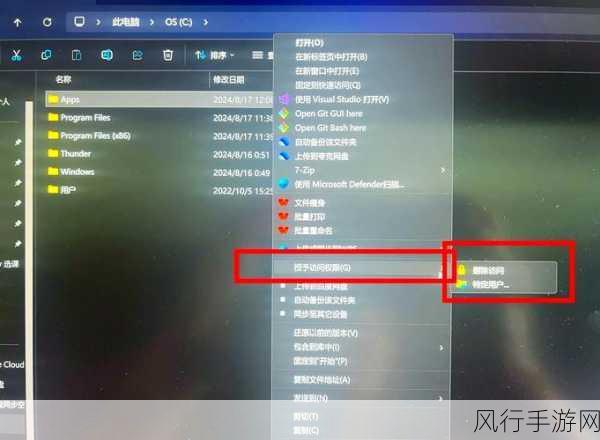
向下滚动页面,找到“高级存储设置”选项,点击其下方的“保存新内容的地方”。
在“保存新内容的地方”页面中,您可以看到不同类型的文件默认保存位置,例如文档、图片、音乐、视频等等。
对于每一个文件类型,您只需要点击对应的下拉菜单,选择您想要更改的存储位置即可,如果您希望将文档默认保存到 D 盘的某个文件夹中,那么就在“文档”选项的下拉菜单中选择 D 盘的相应文件夹。
完成上述操作后,记得点击页面右上角的“应用”按钮,以使更改生效。
需要注意的是,在更改默认储存路径时,要确保您选择的新路径有足够的存储空间,并且您对该路径具有读写权限。
如果您在更改过程中遇到任何问题,例如无法选择新的路径或者更改后无法保存文件,您可以尝试重新启动电脑,或者检查您的系统权限设置是否正确。
掌握更改 Win11 电脑默认储存路径的方法,能够让您更加灵活、高效地管理电脑中的文件和存储空间,为您的工作和生活带来更多便利,希望上述步骤和建议能够帮助您顺利完成更改操作,让您的电脑使用体验更加舒适和满意。